电脑网页不跳转到新窗口 打开新网页不自动跳转怎么办
更新时间:2023-10-29 13:55:56作者:xtyang
当我们在浏览电脑上的网页时,有时会遇到一个问题:当我们点击一个链接或打开一个新的网页时,它并不会在新窗口中跳转,这给我们的浏览体验带来了一些不便。面对这样的情况,我们应该如何解决呢?在本文中我们将讨论一些方法来解决电脑网页不跳转到新窗口或打开新网页不自动跳转的问题。通过这些方法,我们可以提升我们的浏览效率,使得浏览网页变得更加便捷。
具体方法:
1.打开浏览器,点击右上角“三小横”菜单图标。
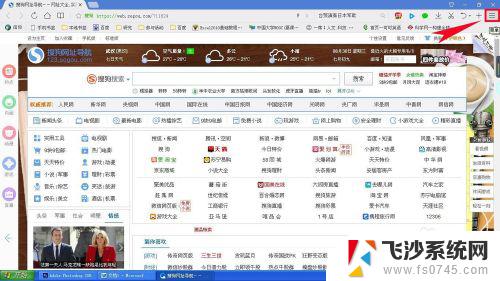
2.找到菜单下的“设置”并点击。
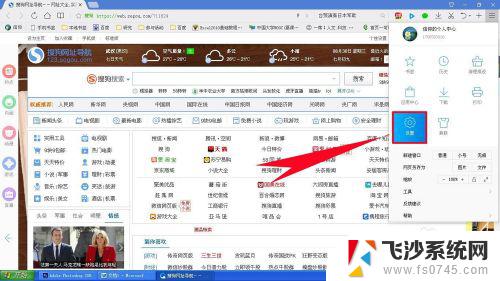
3.点击设置下的“标签设置”,找到其下的“新建标签页”。
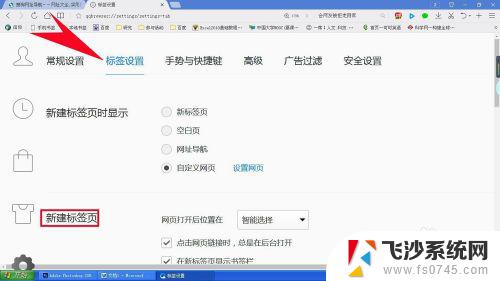
4.如图,可看到新建标签页下的“点击网页连接时。总是在后台打开”和“在新标签页显示书签栏”两项,一般出现问题的原因是勾选了前者,或者在前者的基础上也勾选了后者。
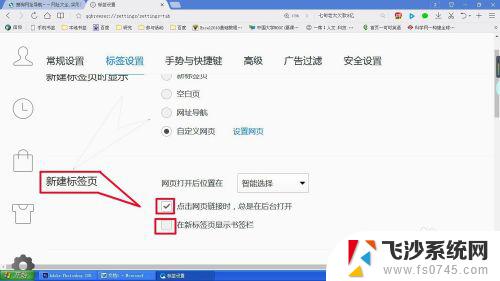
5.现在我们取消前者的勾选即可解决问题(后者是否勾选都没关系)。
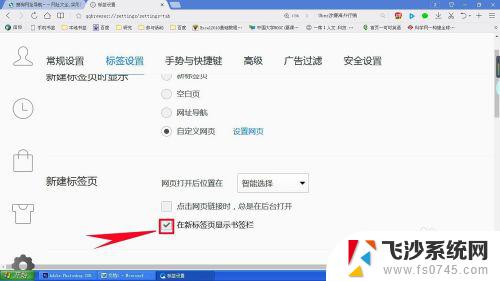
以上就是电脑网页不跳转到新窗口的全部内容,如果您也遇到了相同的问题,可以参考本文所介绍的步骤来进行修复,希望这些步骤可以帮助您。
电脑网页不跳转到新窗口 打开新网页不自动跳转怎么办相关教程
-
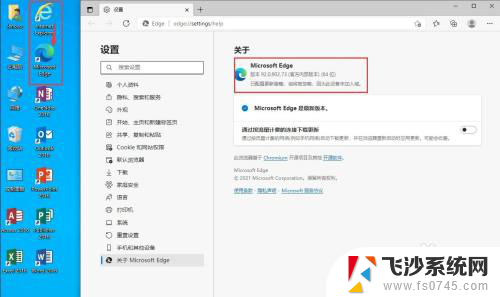 打开ie不跳转到edge IE打开页面自动跳转到Edge怎么调整
打开ie不跳转到edge IE打开页面自动跳转到Edge怎么调整2024-05-01
-
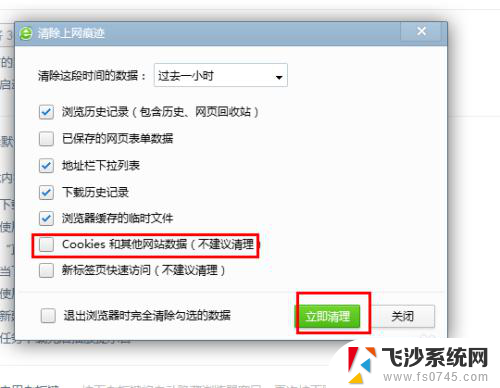 打开网站跳转到别的网站怎样解决 打开网页后跳转到其他页面怎么处理
打开网站跳转到别的网站怎样解决 打开网页后跳转到其他页面怎么处理2023-12-08
-
 ie如何不跳转到edge IE页面自动跳转到新版Edge浏览器解决方法
ie如何不跳转到edge IE页面自动跳转到新版Edge浏览器解决方法2024-05-12
-
 ie浏览器取消自动跳转edge IE页面无法自动跳转到新版Edge浏览器
ie浏览器取消自动跳转edge IE页面无法自动跳转到新版Edge浏览器2024-03-26
- 新打开网页怎么设置不覆盖前一个网页 edge浏览器打开新网页不覆盖设置方法
- 打开ie自动关闭跳转到edge 如何取消IE浏览器自动跳转到Edge浏览器
- wps做的动画为什么一直重复播放才到下一页呢 wps动画为何会一直重复播放不跳转到下一页
- 浏览器如何设置打开新的网页在同一个页面 如何在同一个窗口同时打开多个网页
- 火狐浏览器总是打开新窗口 火狐浏览器打开网页时怎样避免新窗口弹出
- 谷歌浏览器设置打开新网页不覆盖 如何在谷歌浏览器中设置点击新网页不覆盖旧网页
- windows电脑如何复制粘贴 笔记本电脑复制文件的方法
- window 企业版 Windows 10各版本功能区别
- windows pdf 笔记 自由笔记APP的笔记怎样导入PDF
- windows是如何开启电脑高性能? 电脑开启高性能模式的步骤
- windous怎么分屏 电脑屏幕分屏操作步骤
- windows字体全部显示黑体 文字黑色背景怎么设置
电脑教程推荐
- 1 windows字体全部显示黑体 文字黑色背景怎么设置
- 2 苹果装了windows如何进去bois 怎么在开机时进入BIOS系统
- 3 window联不上网 笔记本无法连接无线网络怎么办
- 4 如何关闭检查windows更新 笔记本电脑如何关闭自动更新程序
- 5 windowsx怎么设置开机密码 笔记本电脑开机密码设置方法
- 6 windows七笔记本电脑动不了怎么办 笔记本无法启动黑屏怎么办
- 7 win0默认游览器 电脑默认浏览器设置方法
- 8 win0忘记密码 笔记本电脑登录密码忘记怎么办
- 9 thinkpad在bios里设置电池 笔记本BIOS中自带电池校正功能使用方法
- 10 windowsserver文件服务器搭建 Windows Server 2012搭建网络文件服务器步骤